ワンドロでキラキラした光のエフェクトをキャラクターに追加したいのだけど、時間がかかってしまうし、作り方もよく分からない…。綺麗に光り輝くようなエフェクトを、短時間で作成するのは難しそうですよね。
そこで今回は、ワンドロで使えそうなキラキラ表現の作り方をTwitterにまとめていらっしゃった、さくれぱんさんのメイキングイラストをご紹介いたします。短い手順でキラキラと輝くような、光のエフェクトを作成する方法を学んでいきましょう!
※この記事で紹介している内容はご本人の許可を得て掲載しています。
この記事の目次
発光エフェクトのメイキング
発光エフェクト作成手順
SAI ver2を使用しています。
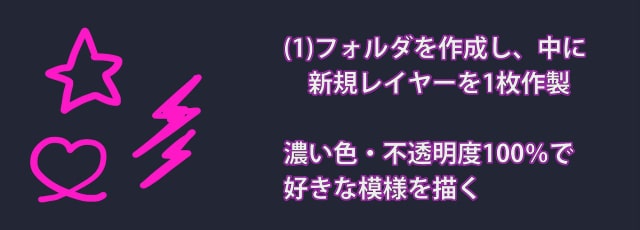
(1)レイヤーのフォルダを作成し、中に新規レイヤーを1枚作成します。彩度の高い濃いめの色・不透明度100%で好きな模様を描きます。
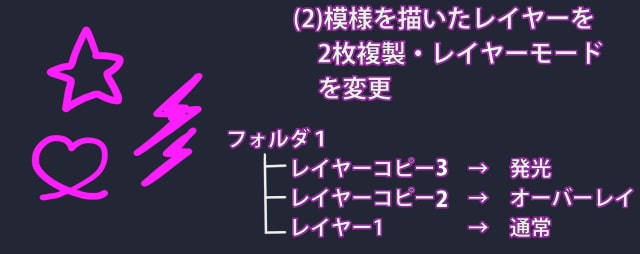
(2)模様を描いたレイヤーを2枚複製し、1枚目の複製レイヤーはオーバーレイ、2枚目の複製レイヤーは発光に、それぞれ設定します。
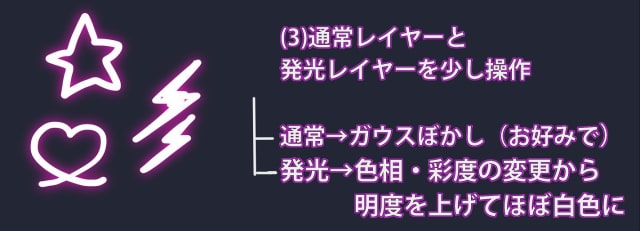
(3)通常レイヤーにお好みでガウスぼかしをかけます。発光レイヤーは色相・彩度の変更で明度を上げて白色にしましょう。
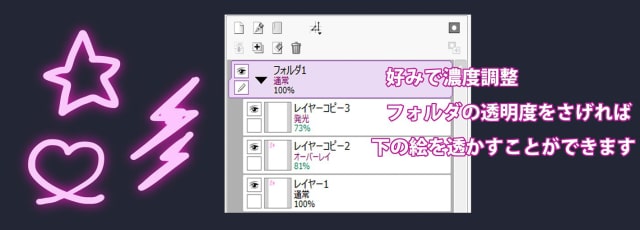
(4)お好みで不透明度を変更し、濃度の調整します。フォルダの透明度を下げれば下の絵が透かすことができます。
発光エフェクト使用例

実際に、光のエフェクトの使用例を見てみましょう。
(1)魔法の杖の周りにぼんやりと光る玉が浮かんでいます。光の玉が浮かんでいることにより、魔法使いの女の子が魔法を唱えている様子が鮮明に伝わってきます。
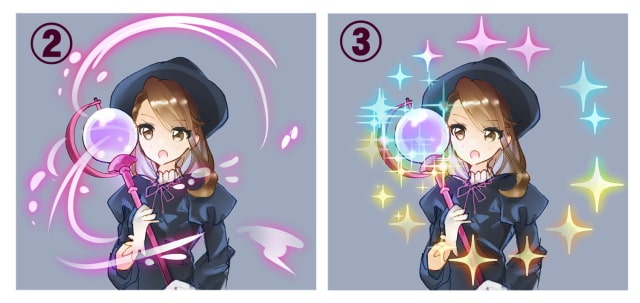
(2)こちらは魔法の杖に魔力が収束しているかのような、勢いのあるエフェクトになっています。
(3)杖とキャラクターの周りで円を描くように、キラキラとしたカラフルな光を表現しています。エフェクトの形状を変えることによって、使用している魔法の種類も変わっているように見えます。
発光エフェクト応用例

(1)水彩筆のよう輪郭が柔らかいブラシを使用すると、ぼやっとした印象の光になります。
(2)複数の色を使用した発光処理です。赤、橙、黄、緑とグラデーションが綺麗に光っています。
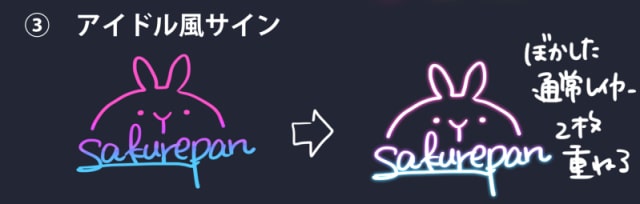
(3)ぼかした通常レイヤーを2枚重ねて、アイドル風のサインの表現にしています。レイヤーを重ねることで、発光の度合いも調節できるのですね。

(4)同様の手順でテキストも発光させることが可能です。
(5)発光レイヤーをずらしてガウスぼかしを入れると、カメラで丸ボケ・光ボケを撮ったような表現になります。
発光エフェクトについて知っておくと便利なこと

ガウスぼかしを入れた通常レイヤー、明度を上げて白色にした発光レイヤーだけでも同じような発光処理を表現できます。オーバーレイのレイヤーを使用していないので、発光レイヤーの不透明度は高めに設定しましょう。より早く作成したい場合におすすめの手順です。

CLIP STUDIO PAINTでは、セルシスの公式アカウントが「ネオンペン」というブラシを配布しています。光りの線が一発で描けます。

オーバーレイがある場合とない場合の比較をしています。発光レイヤーの不透明度を低めに設定したい場合は、オーバーレイのレイヤーをつけておいた方が綺麗に見えます。
SAI以外のソフトで発光エフェクトをつくるには
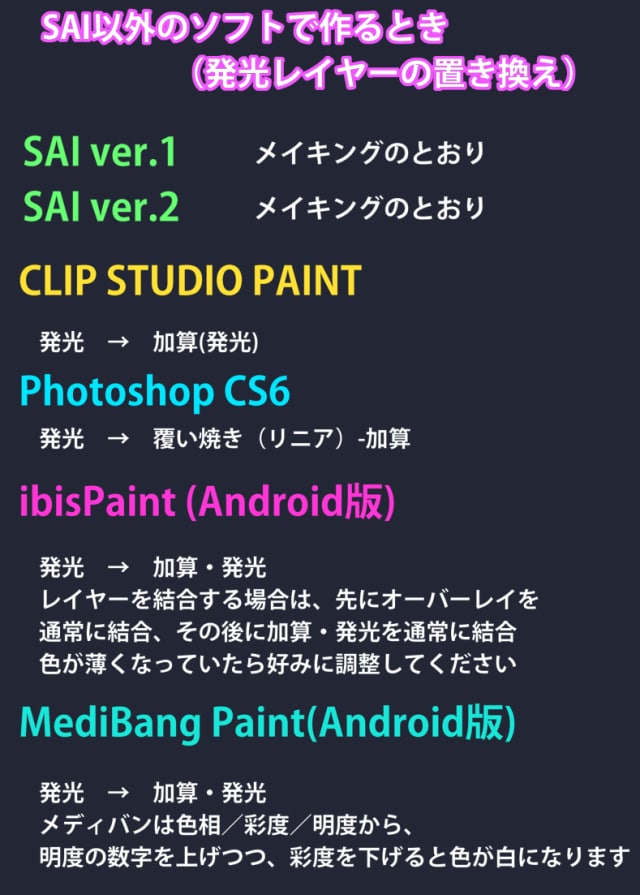
SAI以外のソフトで光のエフェクトを作る際、発光レイヤーをどのレイヤーに置き換えればよいのかをまとめてあります。他のペイントソフトにも、発光レイヤーの代わりになるレイヤーがあるのですね。皆さんも好きなペイントソフトで光のエフェクトを作成してみて下さい。

まとめ
キラキラと輝く発光エフェクトの表現は、イラストをより一層美しく引き立ててくれると思います。幻想的な風景、魔法のエフェクト、ネオン風味の雰囲気を出したいときなど、趣味のイラストからソーシャルゲームのカードイラストまで、幅広く使われている表現だと思います。発光エフェクトを描いたつもりが思い通りに光らない…エフェクトを作る時のレイヤーの構成順序が分からない。そんなときは、さくれぱんさんのワンドロで使えそうなキラキラ表現のメイキングを参考にしてみて下さい。
最後に、さくれぱんさんのTwitterをご紹介します。素敵なイラストを投稿されてますので、ぜひご覧ください!
さくれぱんさんのTwitterはこちら












